ie11无法打开qq空间网页如何解决
时间:2023/8/13作者:未知来源:手揣网教程人气:
Internet Explorer,是微软公司推出的一款网页浏览器。原称Microsoft Internet Explorer(6版本以前)和Windows Internet Explorer(7、8、9、10、11版本),简称IE。在IE7以前,中文直译为“网络探路者”,但在IE7以后官方便直接俗称"IE浏览器"。2015年3月微软确认将放弃IE品牌。转而在windows 10上,Microsoft Edge取代了。微软于2015年10月宣布2016年1月起停止支持老版本IE浏览器。
 ie11无法打开qq空间网页怎么办?如何解决?有用户反应,升级到IE11以后打开QQ空间进不去相册,当我们在使用QQ空间时,安装完需要的控件之后,发现在上传图片的时候会遇到无法正常上传的问题,要么上传不了,要么出现格式错误?下面小编就和大家分享两种解决办法希望能帮到你。
ie11无法打开qq空间网页怎么办?如何解决?有用户反应,升级到IE11以后打开QQ空间进不去相册,当我们在使用QQ空间时,安装完需要的控件之后,发现在上传图片的时候会遇到无法正常上传的问题,要么上传不了,要么出现格式错误?下面小编就和大家分享两种解决办法希望能帮到你。
方法一:设置Internet选项
1、首先打开IE11浏览器,在右上角点击“设置”,选择“Internet 选项”;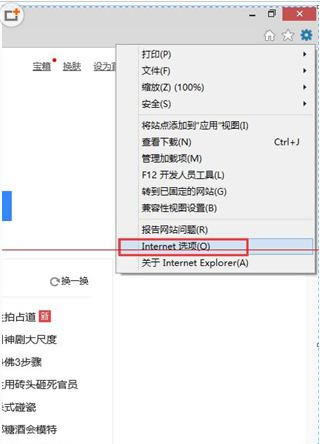
2、进入“安全”标签,点击“自定义级别”,然后在弹出的“安全设置”中找到“将文件上载到服务时包含本地目录路径”项,启用;
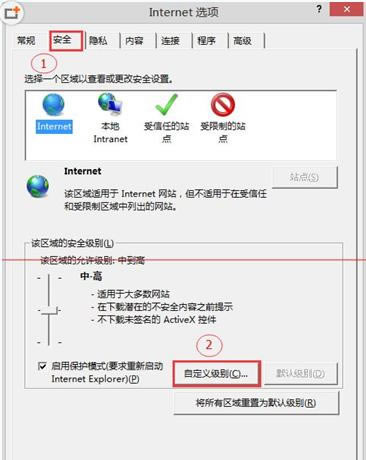
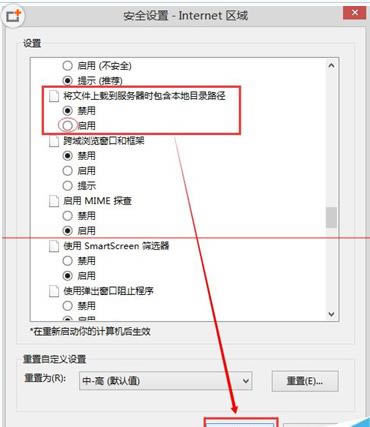
3、确定后返回“Internet选项”取消“启用保护模式”勾选,确定退出。
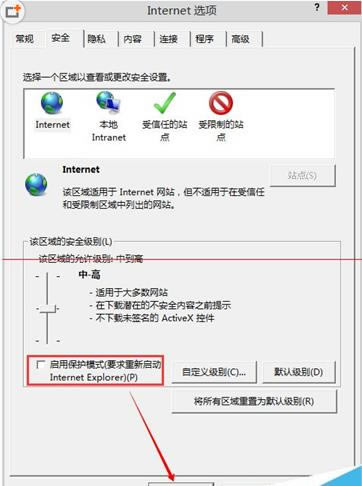
4、重启浏览器后,再次进入QQ空间(需要上传的其它网站)上传相片就没有问题了。
方法二:设置兼容模式
1、此外,出现这种问题,还可能是是网站不兼容最新的IE11浏览器导致,我们可以尝试修改IE11的兼容模式,以兼容模式打开该网站。
2、首先打开IE11浏览器,在右上角点击“设置”,选择“兼容性视图设置”;
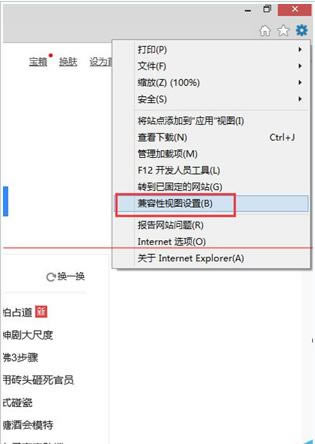
3、把QQ的域名加进去,点“确定”。
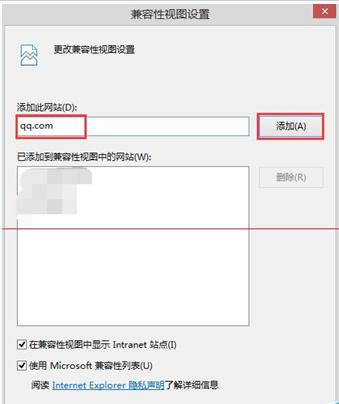
提示:浏览器部落网站更多ie浏览器相关信息请进入ie浏览器栏目(http://www.pcbrowse.cn/iebrowse.html)查看。
高速上网,就用ie浏览器!ie浏览器独创预取引擎技术,引领新的上网速度革命,给您带来秒开网页的超快体验。简洁时尚的界面,为您献上一场极致的视觉盛宴。软件下载: